Hay veces que no conseguimos toda la profundidad de campo que quisiéramos en nuestra fotografía, ya sea porque no podemos cerrar el diafragma mucho (pues nos cae en picado la velocidad de obturación y no disponemos de trípode), o por otro lado -como suele pasar en fotografía macro- aunque cerremos mucho el diafragma no conseguimos más de unos milímetros de profundidad, agravándose el problema si el tema no está paralelo al plano focal del sensor.
En este tutorial intentaré explicar una nueva función que integra Photoshop CS4 que nos solventa mucho el problema, en versiones anteriores esto mismo se realizaba mediante horas de tedioso trabajo de edición por diferentes capas y mascaras, siendo ahora muy sencillo y no mas costoso de unos cuantos clics.
Tendremos primero que tomar una serie de fotografías cambiando la distancia de enfoque poco a poco, para abarcar toda la profundidad de campo que necesitemos.
1º En Bridge seleccionamos todas las imágenes y las abrimos en Camera raw haciendo clic en el icono de la barra de herramientas. Esto es si disparaste en Raw claro, de lo contrario puedes pasar directamente al punto 6º
| 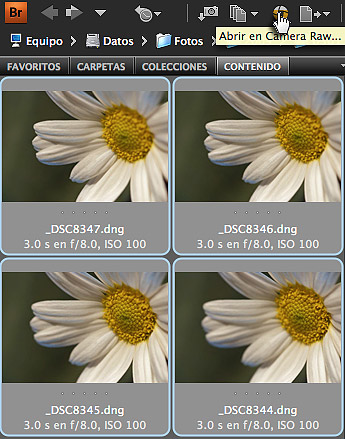 | Como veréis en los recortes he comenzado a enfocar por la parte derecha aumentando en cada fotografía la distancia para que en 4 tomas me quedara casi todo enfocado. |
2º Una vez abiertas las imágenes en Camera raw hacemos clic en el botón Seleccionar todo y realizaremos un revelado básico del raw. Hay un par de cosas extras que realizaré en estas imágenes que no está explicado en el tutorial que os hago referencia y que en este caso en especial nos servirá para profundizar un poco mas en Camera raw. |  | | 3º Cogeremos la herramienta Balance de blancos |  | 4º Haremos clic en una zona con un tono intermedio para corregir la temperatura de color.
Como podéis apreciar hay unos reflejos azulados en los pétalos debido a la iluminación de tungsteno que empleé para realizar la foto que se agravan considerablemente al enfriar el resto de la imagen para conseguir el balance de blancos correcto, los corregiremos en el siguiente paso. | 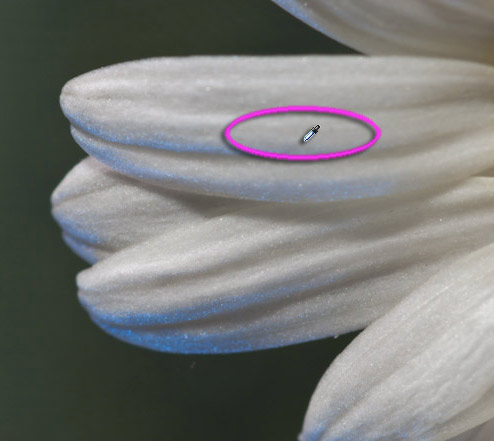 | 5º Iremos a la pestaña HSL / Escala de grises y en el apartado Saturación desplazaremos el deslizador de los azules hacia la izquierda.
|  |  | | Una vez satisfechos con el resultado del revelado, hacemos clic sobre el botón Hecho cerrando Camera raw sin abrir las fotos en Photoshop pues desde Bridge tenemos una opción mas interesante que nos ahorrará trabajo. | | 6º En Bridge iremos a Herramientas/Photoshop/Cargar archivos en capas de photoshop... esto nos ahorrara un buen rato de edición. | 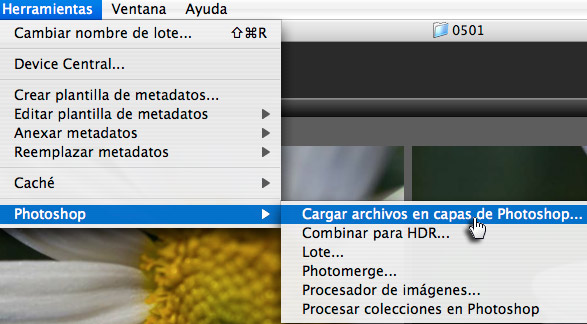 | | 7º Una vez abiertas las fotos, seleccionamos todas las capas dentro de la paleta de capas, para ello solo hará falta hacer clic en la ultima capa manteniendo la tecla Mayús. apretada |  | | 8º Nos dirigiremos a Edición/Alinear capas automáticamente... dejando marcada la casilla Automático | 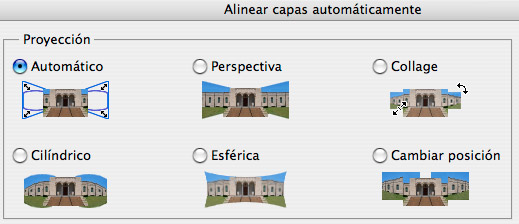 | | 9º Cuando Photoshop termine de alinear las capas, iremos a Edición/Fusionar capas automáticamente, dejando activa la casilla de Apilar imágenes y la de Tonos y colores homogéneos. | 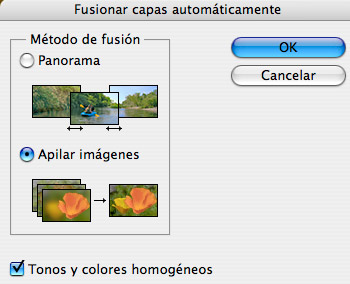 | | 10º Ya tenemos la profundidad de campo ampliada!!!! solo nos quedará recortar un poco la imagen resultante pues al apilar las deferentes imágenes se suelen desplazar las capas para alinearse. |  | | Aquí tenéis las 4 imágenes con las que he realizado la fusión, los EXIF son 3 segundos a f/8 ISO 100 | 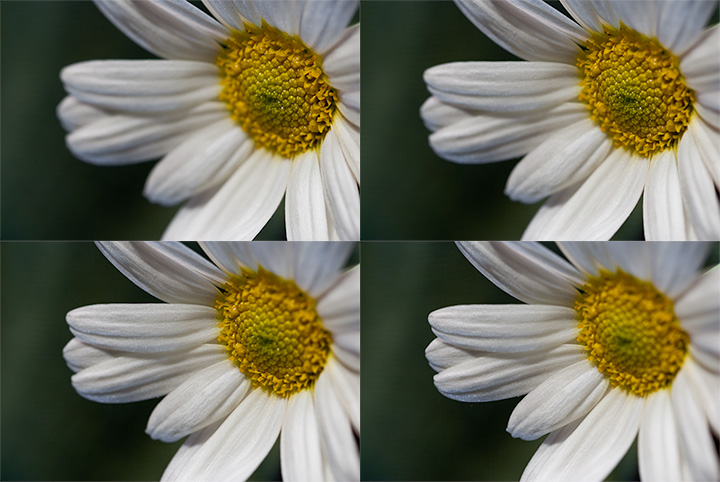 |
Espero os sea de utilidad
|
-> Escribe tu comentario